怎样将电脑硬盘重新分区 电脑硬盘重新分区的步骤和注意事项
怎样将电脑硬盘重新分区,电脑硬盘重新分区是一项对于电脑用户来说十分重要的任务,它可以帮助我们更有效地管理硬盘空间,提高计算机的性能和效率,对于许多用户来说,重新分区可能是一项复杂的工作,需要具备一定的专业知识和技巧。在进行电脑硬盘重新分区之前,我们需要了解一些基本的步骤和注意事项,以确保操作的安全性和成功性。本文将介绍一些关键的步骤和注意事项,帮助读者更好地进行电脑硬盘重新分区。
解决方法:
1、首先我们需要进入系统的磁盘管理界面进行分区,在电脑桌面右击【我的电脑】,选择【管理】,在弹出的计算机管理界面选择【磁盘管理】。
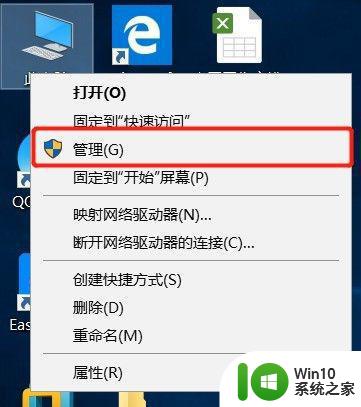
2、在磁盘管理界面,我们可以看到电脑硬盘的分区情况,然后选择需要分区的磁盘,点击鼠标右键,选择【压缩卷】。
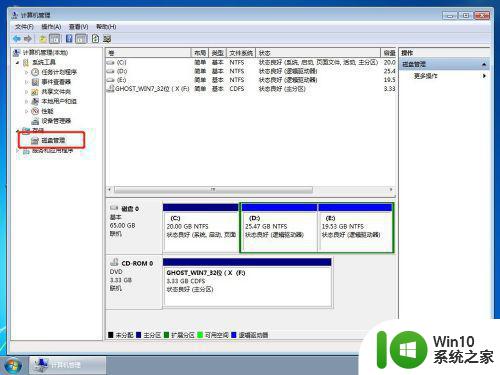
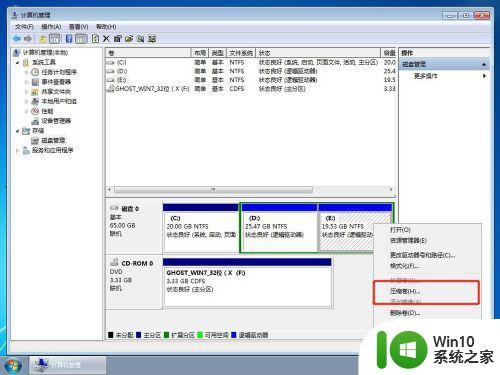
3、系统会弹出压缩磁盘大小的界面,此界面有四个空间大小值,第一个是磁盘的总大小,第二个是磁盘可用空间的大小,第三个是你需要输入的压缩空间大小,压缩空间大小不能超过可用空间大小,第四个是压缩后磁盘的大小。输入压缩空间的大小,点击【压缩】。
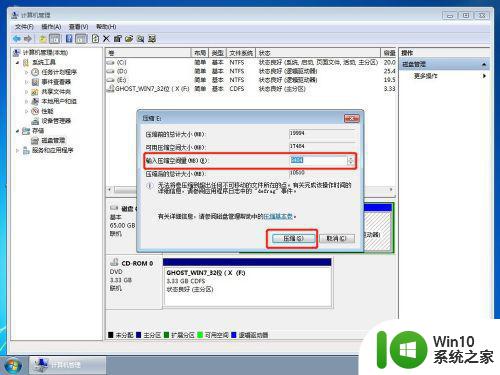
4、压缩好后磁盘管理里面会出来一个可用空间,可用空间的大小就是你刚刚输入的压缩空间的大小。然后我们选择该可用空间,点击鼠标右键选择【新建简单卷】。
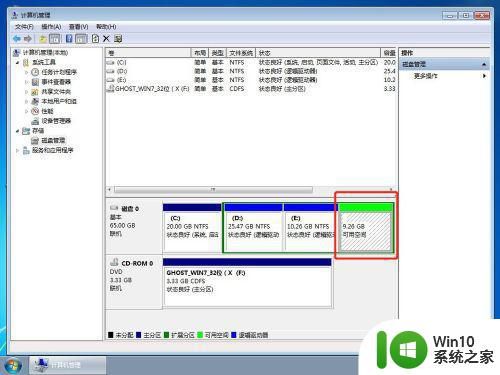
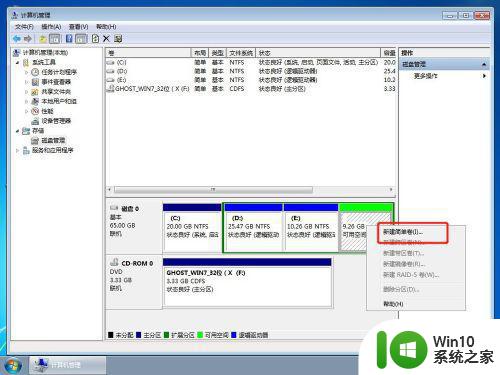
5、进入新建简单卷向导,直接点击【下一步】就好了。

6、然后输入卷的大小,上面有最大和最小值,输入的值要在最大和最小值之间,然后点击【下一步】。

7、为你新建的简单卷选择一个盘符,一般默认盘符就可以了,然后点击【下一步】。
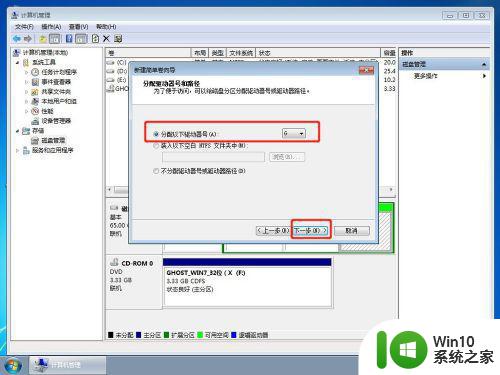
8、然后选择磁盘的格式,一般选择【NTFS】,其他线下默认就可以了,再点击【下一步】。
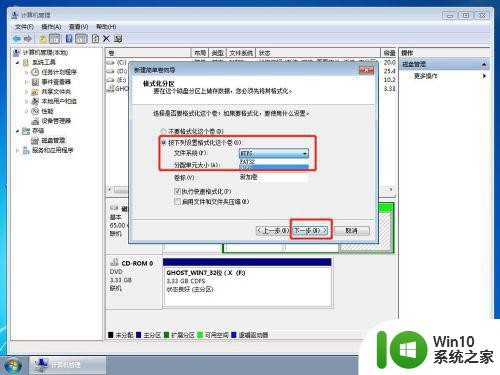
9、最后,点击完成就可以了,系统会自动建立新的盘符。
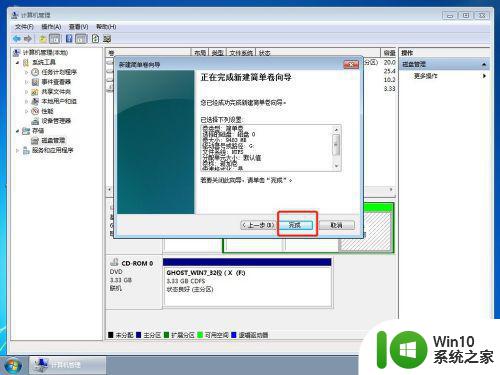
以上就是电脑硬盘重新分区的全部内容,如果您遇到相同问题,可以参考本文中介绍的步骤进行修复,希望对大家有所帮助。
怎样将电脑硬盘重新分区 电脑硬盘重新分区的步骤和注意事项相关教程
- 移动硬盘分区步骤详解 如何重新分区移动硬盘
- 新买的电脑怎么给硬盘分区 电脑如何分区硬盘分区
- 怎么重新分配电脑磁盘大小 怎么重新分区硬盘
- 给电脑重新分区的详细步骤 怎样重新给电脑分区
- 电脑分区的步骤和注意事项 磁盘分配的原则和最佳实践
- 怎么对电脑分区 电脑分区步骤和注意事项
- 电脑硬盘分区消失后如何恢复数据 电脑硬盘分区丢失后应该如何重新分区
- 台式电脑怎么分盘合理 台式电脑分区步骤及注意事项
- 新笔记本电脑分区步骤和注意事项 如何在新笔记本电脑上创建多个分区
- 怎么给硬盘分区 怎么分区电脑硬盘分区
- 电脑磁盘分区教程 电脑硬盘分区步骤详解
- windows电脑怎么隐藏硬盘分区 怎么隐藏电脑的硬盘分区
- U盘装机提示Error 15:File Not Found怎么解决 U盘装机Error 15怎么解决
- 无线网络手机能连上电脑连不上怎么办 无线网络手机连接电脑失败怎么解决
- 酷我音乐电脑版怎么取消边听歌变缓存 酷我音乐电脑版取消边听歌功能步骤
- 设置电脑ip提示出现了一个意外怎么解决 电脑IP设置出现意外怎么办
电脑教程推荐
- 1 w8系统运行程序提示msg:xxxx.exe–无法找到入口的解决方法 w8系统无法找到入口程序解决方法
- 2 雷电模拟器游戏中心打不开一直加载中怎么解决 雷电模拟器游戏中心无法打开怎么办
- 3 如何使用disk genius调整分区大小c盘 Disk Genius如何调整C盘分区大小
- 4 清除xp系统操作记录保护隐私安全的方法 如何清除Windows XP系统中的操作记录以保护隐私安全
- 5 u盘需要提供管理员权限才能复制到文件夹怎么办 u盘复制文件夹需要管理员权限
- 6 华硕P8H61-M PLUS主板bios设置u盘启动的步骤图解 华硕P8H61-M PLUS主板bios设置u盘启动方法步骤图解
- 7 无法打开这个应用请与你的系统管理员联系怎么办 应用打不开怎么处理
- 8 华擎主板设置bios的方法 华擎主板bios设置教程
- 9 笔记本无法正常启动您的电脑oxc0000001修复方法 笔记本电脑启动错误oxc0000001解决方法
- 10 U盘盘符不显示时打开U盘的技巧 U盘插入电脑后没反应怎么办
win10系统推荐
- 1 索尼笔记本ghost win10 32位优化安装版v2023.04
- 2 系统之家ghost win10 32位中文旗舰版下载v2023.04
- 3 雨林木风ghost win10 64位简化游戏版v2023.04
- 4 电脑公司ghost win10 64位安全免激活版v2023.04
- 5 系统之家ghost win10 32位经典装机版下载v2023.04
- 6 宏碁笔记本ghost win10 64位官方免激活版v2023.04
- 7 雨林木风ghost win10 64位镜像快速版v2023.04
- 8 深度技术ghost win10 64位旗舰免激活版v2023.03
- 9 系统之家ghost win10 64位稳定正式版v2023.03
- 10 深度技术ghost win10 64位专业破解版v2023.03